Kenne das Beste Alternativen zu Recuva versuchen. Recuva von CCleaner ist ein sehr beliebtes Datenwiederherstellungstool, das eine breite Palette von Funktionen bietet. Benutzer können die kostenlose Version von Recuva von der Website herunterladen oder sogar auf eine kostenpflichtige Premium-Version aktualisieren.
Wenn Sie Ihre gelöschten oder verlorenen Datendateien wiederherstellen möchten, können Sie auch Recuva herunterladen. Die Frage ist jedoch, wie effizient die kostenlose Recuva-Software ist oder ob Sie nach einer Software suchen sollten, die ähnliche Funktionen erfüllt.
Die Leute suchen oft nach Alternativen zu Recuva, die kann viel bessere Ergebnisse erzielen. Wir empfehlen, die folgenden Optionen auszuprobieren, da sie ideal für das sind, was Sie tun möchten.
Das könnte Sie interessieren: So stellen Sie gelöschte Dateien von einem Pendrive wieder her
1. Kostenlose Wiederherstellung von Datenwiederherstellung
Wondershare Recoverit Data Recovery-Software ist zweifellos die beste Alternative zu Recuva dass du es versuchen kannst. Unabhängig davon, was den Datenverlust oder das Löschen verursacht haben mag, Recoverit kann Ihnen dabei helfen, alles zurückzubekommen. Was es zur idealen Wahl macht, ist, dass es mit macOS und allen gängigen Windows-Versionen kompatibel ist.
Das Tool hat bekanntlich das höhere Datenwiederherstellungsrate (96%) in der Branche. Es gibt kostenlose und Premium-Versionen von Recoverit, die von der Website ausprobiert werden können.
Mit diesem Tool können Sie Word-Dokumente auf allen Geräten wiederherstellen. Sie haben die Möglichkeit, mehr als 1000 Dateitypen und -formate in verschiedenen Situationen wiederherzustellen. Zuvor bietet es Ihnen jedoch die Möglichkeit, eine Vorschau anzuzeigen.
Vorteil
- Die hohe Datenwiederherstellungsrate.
- Einfach zu verwenden.
- Hohe Kompatibilität mit Windows und Mac.
- Datenvorschau verfügbar.
Nachteile
Die kostenlose Version hat eingeschränkte Funktionen.
Die Wiederherstellung Ihrer verlorenen Inhalte mit Recoverit Datenwiederherstellung ist recht einfach, da sie einem einfachen Ein-Klick-Prozess folgt.
2. TestDisk
TestDisk ist auch mit Abstand eine der besten Alternativen zu Recuva. Es ist ein Datenwiederherstellungs-App frei verfügbar, das auf allen Arten von Betriebssystemen effizient funktioniert.
Du kannst es einlaufen lassen Linux, SunOS, macOS, Windows und sogar DOS. Während die Benutzeroberfläche nicht so benutzerfreundlich ist, wird die kostenlose App die notwendige Arbeit erledigen. Wenn Sie einen Datenverlust erleiden, vermeiden Sie es, Ihren Computer mehrmals zu verwenden oder neu zu starten, um zu verhindern, dass Daten überschrieben werden.
Vorteil
- Es ist kostenlos erhältlich.
- Es läuft auf Windows, Mac und sogar Linux.
Nachteile
- Niedrige Wiederherstellungsrate.
- Keine Vorschau vorhanden.
3. DiskDigger
DiskDigger ist eine weitere Recuva-Alternative, die Sie ausprobieren können. Es ist kompatibel mit den Hauptversionen von Windows und Linux. Sie können die kostenlose Version ausprobieren oder ein Premium-Abonnement auf der Website erwerben.
DiskDigger wird hauptsächlich verwendet für Fotos, Videos und Audios wiederherstellen verschiedener Art. Die Wiederherstellung komprimierter Dateien oder Dokumente führt möglicherweise nicht zu positiven Ergebnissen. Die Schnittstelle bietet eine Vorschau der extrahierten Multimediadateien.
Diese Software erzeugt positive Ergebnisse für versehentlich gelöschte Daten, hat jedoch Einschränkungen für andere Szenarien. Das Datenwiederherstellungstool ist für Linux- und Windows-Versionen verfügbar.
Vorteil
- Einfach zu verwenden.
- Es gibt kostenlose und kostenpflichtige Versionen.
- Sie können eine Vorschau anzeigen, bevor Sie die Dateien wiederherstellen.
Nachteile
- Niedrige Wiederherstellungsrate.
- Daten können von einem ausgefallenen System nicht wiederhergestellt werden.
4. Kluge Datenwiederherstellung
Wise Data Recovery bietet eine einfache und benutzerfreundliche Lösung zur Wiederherstellung alle Arten von Dateien aus einer Hand. Dies umfasst die interne Systempartition sowie alle externen Geräte. Während die Basisversion kostenlos ist, können Benutzer auf die Premium-Version upgraden, indem sie ihr kostenpflichtiges Abonnement abschließen.
Dies ist eine leichte Anwendung, die unter Windows XP, Vista, 7, 8 und 10 ausgeführt wird. Sie bietet einen Ein-Klick-Prozess zur Wiederherstellung aller Arten von Daten wie Fotos, Videos, E-Mails, Dokumenten und mehr. Sie können eine Vorschau der Dateien anzeigen und sie wiederherstellen von einem internen Laufwerk oder einer externen Quelle.
Vorteil
- Zuverlässig und einfach zu bedienen.
- Datenvorschau ist verfügbar.
Nachteile
5. FreeUndelete
Ist ein kostenloses Datenwiederherstellungstool versehentlich gelöscht. Es funktioniert mit allen gängigen Windows-Versionen und ist für seine benutzerfreundliche Oberfläche bekannt. Wenn Sie jedoch nach Alternativen zu Recuva für Mac suchen, sollten Sie diese Option überspringen.
Es kann Ihnen helfen, versehentlich gelöschte Daten sowie aus dem Papierkorb gelöschte Dateien wiederherzustellen. Es ermöglicht Ihnen, eine Datenwiederherstellung auf der internen Windows-Festplatte oder auf einem externen Verbindungsmedium durchzuführen.
Das Tool ist frei verfügbar und sowohl mit FAT- als auch mit NTFS-Systemen kompatibel. Sie können auch einen bestimmten Ort zum Scannen auswählen.
Vorteil
- Kostenlos.
- Einfach zu verwenden.
- Unterstützt alle wichtigen Datentypen.
Nachteile
- Nicht verfügbar für Mac
- Niedrige Wiederherstellungsrate.
Vielleicht möchten Sie wissen: So stellen Sie gelöschte Dateien von einem Pendrive ohne Programme wieder her
Was ist die Wiederherstellung von Recuva-Dateien?
Recuva ist ein Dateiwiederherstellungssoftware. Es wird verwendet, um nach allen Arten von Inhalten zu suchen, die auf Ihrem Windows-Computer gelöscht oder verloren wurden. Die kostenlose Software unterstützt jedoch auch die Datenwiederherstellung von vielen anderen externen Quellen und Geräten.
Da Recuva free mit eingeschränkten Optionen ausgestattet ist, wird Benutzern empfohlen, die Premium-Version zu kaufen. Die Recuva-Dateiwiederherstellung unterstützt normales und tiefes Scannen, sodass Benutzer ihre bevorzugte Option auswählen können.
Die Schnittstelle zeigt eine Vorschau der wiederhergestellten Daten mit ihrem Status in verschiedenen Farbcodes. Mit diesem Tool können Sie eine Datenwiederherstellung auf der internen Windows-Partition oder einem angeschlossenen Laufwerk wie einem USB-Laufwerk, einer Digitalkamera, einem MP3-Player usw. durchführen.
Außerdem ist es möglich, Daten sogar von formatierten Datenträgern und vielen anderen Szenarien wiederherzustellen. Sie können Fotos, Videos, E-Mails, Word-Dokumente, PDFs und andere wichtige Dateien wiederherstellen. Derzeit ist die kostenlose Version von Recuva es ist kompatibel mit Windows XP, Vista, 7, 8, 10 sowie Windows Server 2003 und 2008.
Wie verwende ich Recuva unter Windows 10?
Die kostenlose Recuva-Anwendung ist für alle gängigen Windows-Versionen verfügbar und kann einfach verwendet werden. Zuallererst müssen Sie die Software herunterladen, indem Sie ihre offizielle Website oder eine Website eines Drittanbieters. Sobald der Download der Recuva PC-Software abgeschlossen ist, installieren Sie die Anwendung und folgen Sie diesen Schritten:
Schritt 1: Wählen Sie einen zu scannenden Dateityp aus
Beim Starten der Recuva-Anwendung in Windows werden Sie aufgefordert, den zu durchsuchenden Datentyp auszuwählen. Wählen Sie den entsprechenden Datentyp oder die Marke aus „Alle Dateien„Wenn Sie sich nicht sicher sind, wonach Sie suchen müssen.
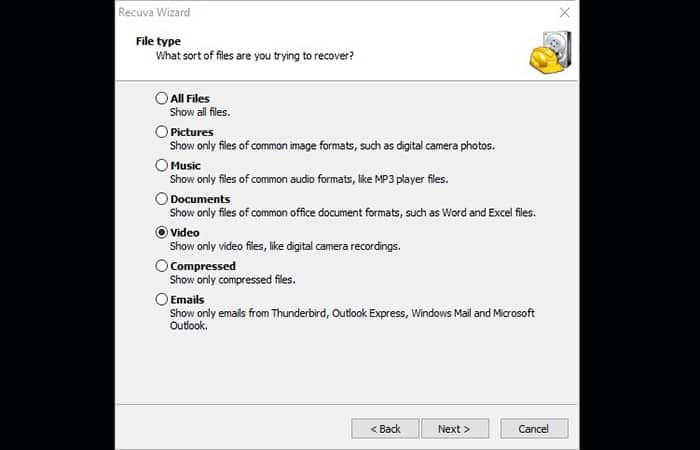
Schritt 2: Wählen Sie einen Ort zum Scannen
Im nächsten Schritt müssen Sie auswählen, wo die kostenlose Recuva-Software nach den verlorenen Daten suchen soll. Dies kann unter anderem ein angeschlossenes externes Medium, ein interner Ordner sein. Sie können den Ordner auch manuell suchen und fortfahren.

Schritt 3: Lassen Sie die App den Standort scannen
Da Recoverit mit dem Scannen des ausgewählten Standorts beginnt, können Sie sich einfach zurücklehnen und eine Weile warten, bis der Vorgang abgeschlossen ist. Die Wiederherstellungsergebnisse zeigen verschiedene Optionen an.
Dateien mit a grüne Markierung sie sind sicher und können vollständig wiederhergestellt werden. Artikel mit a gelbe Markierung sie sind teilweise beschädigt. Auf der anderen Seite, rote Dateien sie sind schwer beschädigt und erholen sich möglicherweise nicht mehr.
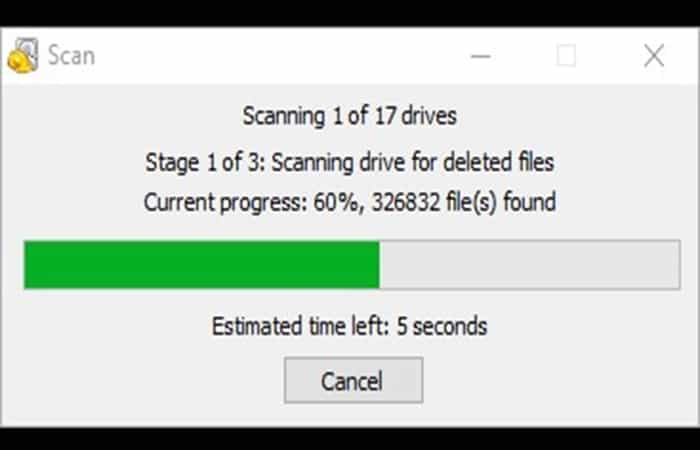
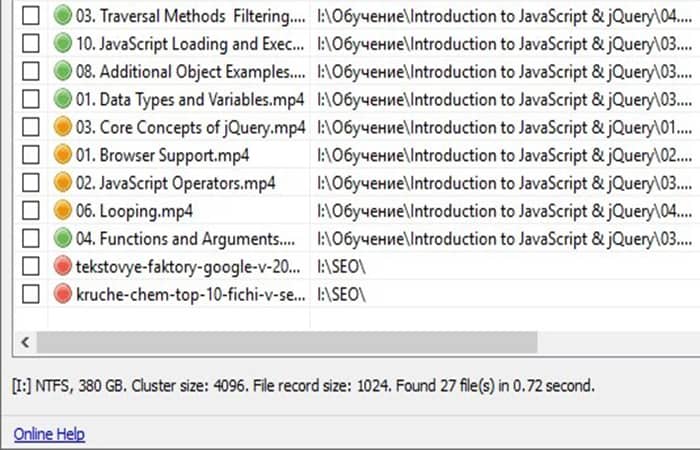
Schritt 4: Stellen Sie Ihre verlorenen Daten wieder her
Zeigen Sie eine Vorschau der Dateien an, die Sie wiederherstellen möchten. Nachdem Sie es haben, wählen Sie aus, was Sie wiederherstellen möchten, und klicken Sie auf die Stelle, um sie wieder auf Ihrem Computer zu speichern und sie verwenden zu können.
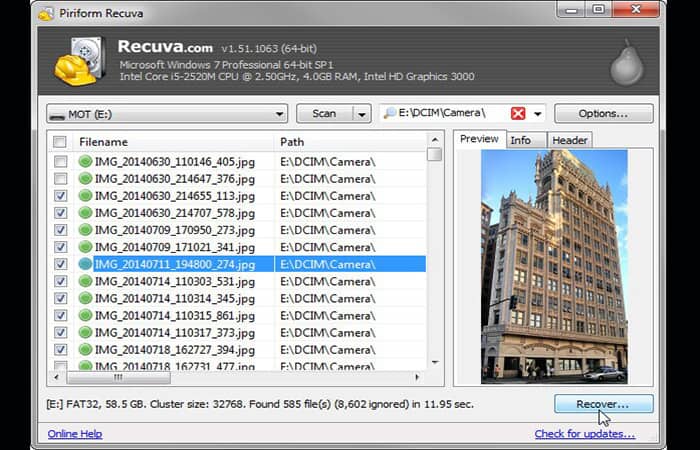
Warum benötigen Sie möglicherweise Alternativen zu Recuva?
Während die kostenlose Version von Recuva eine gute Datenwiederherstellung leistet, weist sie auch zahlreiche Mängel auf. Dies sind einige der Gründe, warum Benutzer nach einer Alternative zu Recuva suchen.
- Da Recuva nur für Windows verfügbar ist, suchen die Leute oft nach der Recuva Mac-Alternative, um eine Datenwiederherstellung unter macOS durchzuführen.
- Die kostenlose Recuva-Software liefert nur durchschnittliche Datenwiederherstellungsergebnisse. Der größte Teil des Scans erzeugt Zwischenergebnisse für Daten, die nicht vollständig wiederhergestellt werden können.
- Die Recuva-Dateiwiederherstellung unterstützt derzeit nicht viele Formate und Datendateien.
- Sie erhalten möglicherweise keine produktiven Ergebnisse bei der Wiederherstellung von Malware oder vireninfizierten Daten.
- Benutzer können mit Recuva keine bootfähigen Medien erstellen, die bei der Datenwiederherstellung nach einem Systemabsturz helfen können.
Empfehlungen, um die perfekte Alternative zu finden
Berücksichtigen Sie diese Dinge, bevor Sie sich für eine Alternative zu Recuva entscheiden:
- Versuchen Sie, ein Wiederherstellungstool zu verwenden, sobald ein Datenverlust auftritt, um die besten Ergebnisse zu erzielen.
- Berücksichtigen Sie bei der Suche nach einem Wiederherstellungstool unbedingt dessen Funktionen, Wiederherstellungsrate, Benutzerfreundlichkeit, Kompatibilität und andere Parameter.
- Ziehen Sie die Verwendung eines Wiederherstellungstools in Betracht, das die Erstellung bootfähiger Medien unterstützt, damit Sie eine Datenwiederherstellung auf einem System durchführen können.
- Wenn Sie keinen unerwünschten Datenverlust erleiden möchten, erstellen Sie immer eine Sicherungskopie Ihrer wichtigen Datendateien.
- Installieren Sie ein Anti-Malware-Tool und lassen Sie den Scan laufen, um Ihr System vor einem Virenangriff zu schützen.
Sie müssen wissen: 6 Windows Password Recovery Tools
Fazit
Jetzt, da Sie Recuva kostenlos kennen und wissen, wie man es benutzt, können Sie Ihre verlorenen Daten ganz einfach wiederherstellen. Abgesehen davon haben wir auch einige der besten Recuva-Alternativen aufgelistet, die Sie in Betracht ziehen können.
Wondershare Recoverit Data Recovery bietet beispielsweise eine benutzerfreundliche und erweiterte Datenwiederherstellung in allen Szenarien. Es ist für Windows und Mac verfügbar und ermöglicht es Ihnen, alle Arten von verlorenen Daten aus zahlreichen Quellen in kürzester Zeit wiederherzustellen.







